Catatan: Artikel ini telah bermanfaat selama ini, dan akan segera dihapus. Untuk mencegah kesalahan "Halaman tidak ditemukan", kami menghapus tautan yang kami ketahui. Jika Anda sudah membuat tautan ke halaman ini, silakan hapus tautan, dan kami akan mengupayakan agar web tetap tersambung.
Saat Anda membuat grafik SmartArt, Anda memilih tata letak dari kategori, atau tipe grafik SmartArt. Setiap tipe berisi berbagai tata letak. Misalnya, dari tipe siklus , Anda mungkin memilih tata letak siklus radial .
Di artikel ini
Gambaran umum perubahan tata letak dan tipe untuk grafik SmartArt
Beberapa tata letak untuk grafik SmartArt berisi sejumlah bentuk tetap. Misalnya, tata letak panah Counterbalance dalam tipe hubungan dirancang untuk mewakili dua ide atau konsep yang berlawanan, dan hanya dua bentuk yang bisa berisi teks.
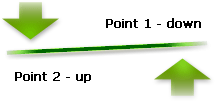
Jika Anda ingin menyampaikan lebih dari dua ide, Beralihlah ke tata letak yang memiliki lebih dari dua bentuk yang tersedia untuk teks, seperti tata letak Daftar piramida . Ingatlah bahwa mengubah tata letak atau tipe untuk grafik SmartArt dapat mengubah makna nyata dari informasi Anda. Misalnya, tata letak yang memperlihatkan panah yang menunjuk ke kanan, seperti proses dasar dalam tipe proses , memiliki arti berbeda dari yang memperlihatkan panah yang diatur dalam lingkaran, seperti siklus berkelanjutan dalam tipe siklus .
Anda dapat menambahkan dan menghapus bentuk di sebagian besar grafik SmartArt, dan juga mengubah posisi berbagai bentuk, jadi Anda harus memilih tata letak yang menyediakan representasi visual terbaik data Anda. Perataan dan posisi bentuk diperbarui secara otomatis saat Anda menambahkan atau menghapus bentuk atau mengedit teks, berdasarkan pada jumlah bentuk dan jumlah teks di dalam bentuk.
Jika Anda mengkustomisasi grafik SmartArt, lalu mengubah tata letak grafik SmartArt, beberapa kustomisasi Anda mungkin tidak ditransfer ke tata letak baru. Namun, jika Anda beralih kembali ke tata letak asli sebelum Anda menyimpan dan menutup dokumen saat ini, Semua kustomisasi Anda akan muncul kembali dalam tata letak asli.
Beberapa kustomisasi tidak ditransfer karena mungkin tidak terlihat baik dalam tata letak baru. Tabel berikut mengidentifikasi kustomisasi mana yang disimpan dan yang hilang.
|
Kustomisasi yang ditransfer |
Kustomisasi tidak ditransfer |
|
Warna (termasuk gaya garis dan isian) |
Memutar bentuk |
|
Gaya (termasuk yang diterapkan ke masing-masing bentuk dan yang diterapkan ke seluruh grafik SmartArt) |
Membalik bentuk |
|
Efek (seperti bayangan, pantulan, kemiringan, dan bersinar) |
Memposisikan ulang bentuk |
|
Pemformatan yang diterapkan pada teks |
Mengubah ukuran bentuk |
|
Perubahan dalam geometri bentuk (misalnya, dari lingkaran ke dalam persegi) |
|
|
Perubahan arah dari kanan ke kiri atau dari kiri ke kanan |
Mengubah tata letak untuk grafik SmartArt
-
Klik grafik SmartArt yang tata letaknya ingin Anda ubah.
-
Di bawah alat SmartArt, pada tab desain , dalam grup tata letak , klik tata letak yang Anda inginkan.
Untuk melihat semua tata letak yang tersedia dalam satu tipe, dalam grup tata letak , klik tombol lainnya

Jika Anda tidak melihat tab Alat SmartArt atau Desain, pastikan Anda telah memilih grafik SmartArt.
Mengubah tipe grafik SmartArt
-
Klik grafik SmartArt yang jenisnya ingin Anda ubah.
-
Di bawah alat SmartArt, pada tab desain , dalam grup tata letak , klik tombol lainnya

Jika Anda tidak melihat tab Alat SmartArt atau Desain, pastikan Anda telah memilih grafik SmartArt.
-
Klik tipe dan tata letak yang Anda inginkan.










